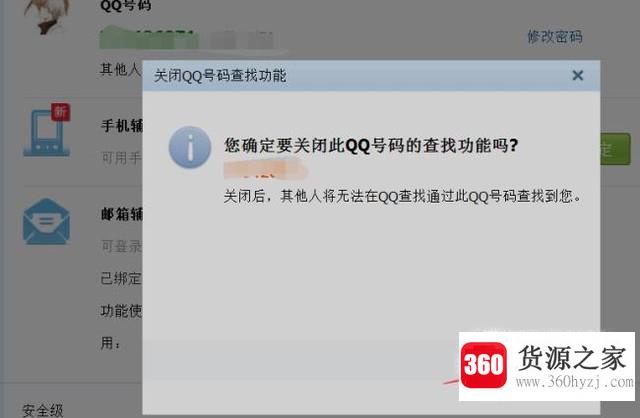通过ps怎么制作简单的幕布效果?
关注:25 发布时间:2021-07-31 21:50:03
导语本文整理了通过ps怎么制作简单的幕布效果?经验知识,帮助您全面了解,小白也能成为高手,跟随小编一起来看一看吧!
所谓大幕,就是各种表演中的红幕。看起来是个简单的人物,但是制作起来非常困难,主要是窗帘上的褶皱不是很好。以下小系列教你一种制作方法,但这种方法只适合制作比较简单的窗帘。我们来看看。
详细介绍方法/步骤
打开ps软件后,我们依次“文件”——“新建”,然后新建一个300500的画布。当然,这个画布的大小可以根据我们自己的情况来决定;
然后我们把画布调整成黑色背景,然后在右边复制一层,然后在左边的工具里选择“画笔工具”,把画笔工具的颜色设置成白色.
然后用画笔工具在画布比较左边画一条波浪线,如图1所示.然后依次滤镜-风格-风,如图1所示。
然后在刚才的波浪线右侧会有一条类似风吹的线。我们按住ctrl f组合键三次来放大这一行的效果,效果如图1所示;
接下来依次“滤镜”—“模糊”—“高斯模糊”,选择合适的半径来柔化模糊这条线;
然后根据ctrl t自由变换工具,我们手动左右拉出窗帘的折叠效果,如图1所示;接下来,“图像”-“图像旋转”,逆时针旋转90度,效果会变成下图3所示的样式.
我们可以看到我们有了窗帘的基本轮廓,但是窗帘基本上是红色的,所以我们需要改进它。首先右侧的“通道”,然后创建一个新的alpha 1通道。.
然后我们按ctrl键,第一层加载选中区域,然后鼠标右键“存储选中区域”。在存储所选区域时,我们必须选择alpha 1通道,然后我们将右边的背景层与图层1合并,如图2所示。
合并后需要新建一个红色背景色的图层,依次“滤镜”-“渲染”-“灯光效果”,然后手动调整灯光位置,就完成了一个简单的窗帘,效果如图4所示.
上一篇:怎么使用excel处理考勤数据
下一篇:百信银行电子卡怎么开通
猜你喜欢
热门电脑经验
-
8874位用户关注
-
7029位用户关注
-
3852位用户关注
-
3016位用户关注
-
2935位用户关注
-
2688位用户关注